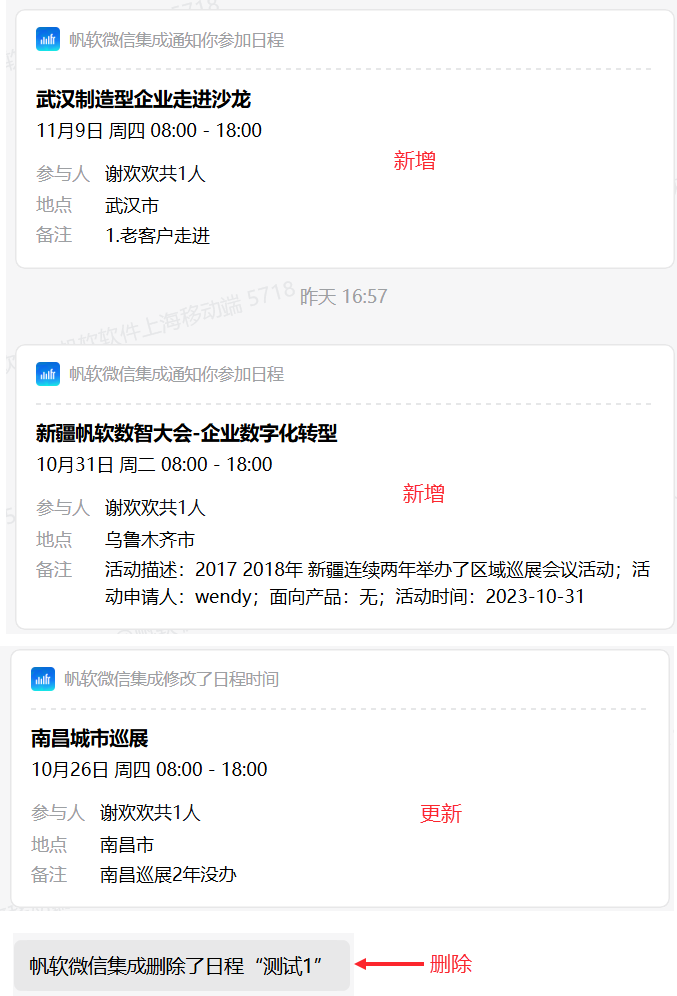1. 概述编辑
1.1 应用场景
用户有些日程信息是通过 FR 填报到数据库或者保存到简道云中,原始信息可能会被其他部门进行增删改操作,因此用户希望将日程数据在企业微信中记录,方便在活动开始前对相关的同学做到自动提醒。
1.2 实现思路
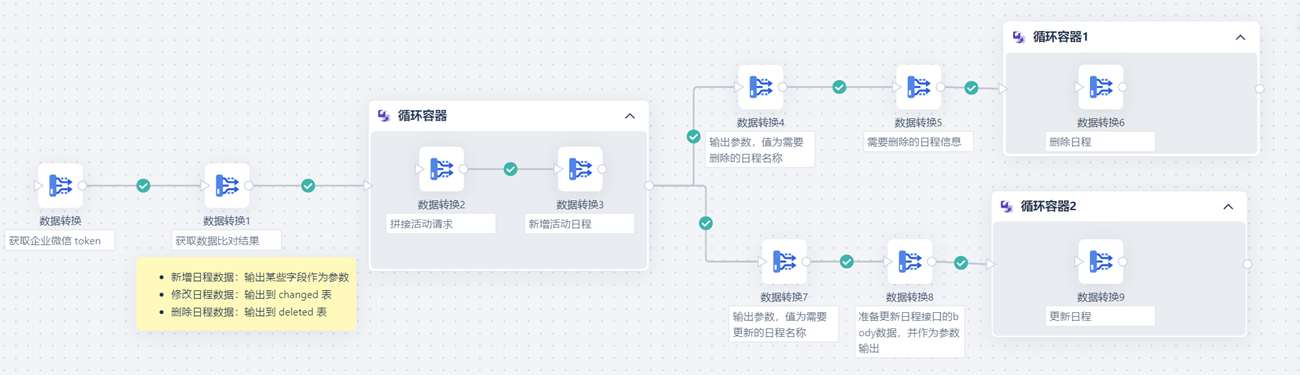
准备工作:
1)将简道云或线下收集的日程信息,保存到数据库中,为后续更新到企业微信日程做准备。
2)应用在调用日程接口前,需要先获得日程的使用权限,本文示例是通过「自建应用」调用日程接口。
3)通过 创建日历接口 创建一个全新的日历,且记下该日程的 cal_id 参数,在调用日程相关接口时会用到该参数。
FineDataLink 定时任务实现思路:
1)调用 日程 相关接口时,需要用到 access_token 参数,因此通过 调用 access_token 接口,获取 access_token 值。
2)将保存到数据库中的日程信息整合到一张表中,作为来源表;通过 获取日历下的日程列表 接口,获取日程详细信息,作为目标表;比对来源表和目标表的数据:
新增日程数据:输出某些字段作为参数,这些参数可拼接为 创建日程 接口的 body 数据。
修改日程数据:输出到 changed 表。
删除日程数据:输出到 deleted 表。
3)拼接 创建日程 接口的 body 信息,输出为参数,调用 创建日程 接口,新增日程信息。
4)通过 deleted 表中的日程名称字段,从 获取日历下的日程列表 接口信息中过滤出要删除的日程信息,将 schedule_id 字段输出为参数,调用 删除日程参与者 接口,删除日程。
5)将 changed 表中的日程名称字段输出为参数,从 获取日历下的日程列表 接口信息中过滤出要修改的日程信息,再与 changed 表数据进行关联,生成 更新日程 接口的 Body 数据,并作为参数输出;调用 更新日程 接口,修改日程。
2. 操作步骤编辑
2.1 准备工作
2.1.1 将日程信息落库
将简道云或线下收集的日程信息,保存到数据库中,为后续更新到企业微信日程做准备。
2.1.2 配置可使用日程的应用
注:具体介绍请参见 日程
应用在调用日程接口前,需要先获得日程的使用权限;需要通过应用调用日程接口,本文示例是通过「自建应用」调用日程接口。
1)应用在调用日程接口前,需要先获得日程的使用权限。进入企业微信管理后台,点击「应用管理」,新增一个自建应用,本文示例新增自建应用「帆软微信集成」。如下图所示:
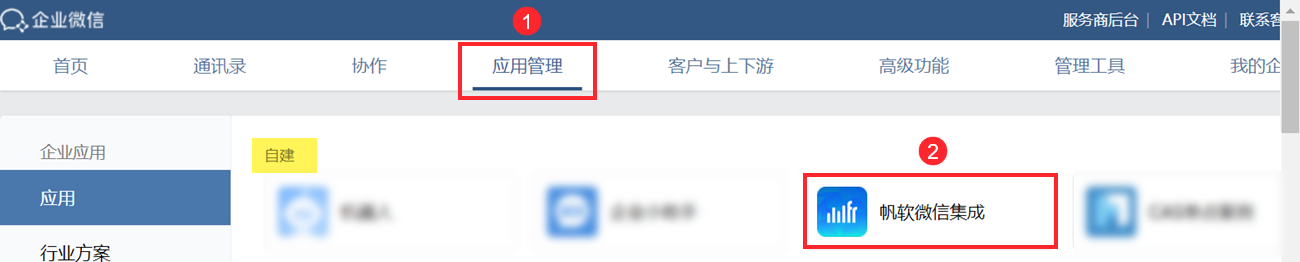
2)进入自建应用「帆软微信集成」,设置API接收,具体设置介绍请参见:回调配置。如下图所示:
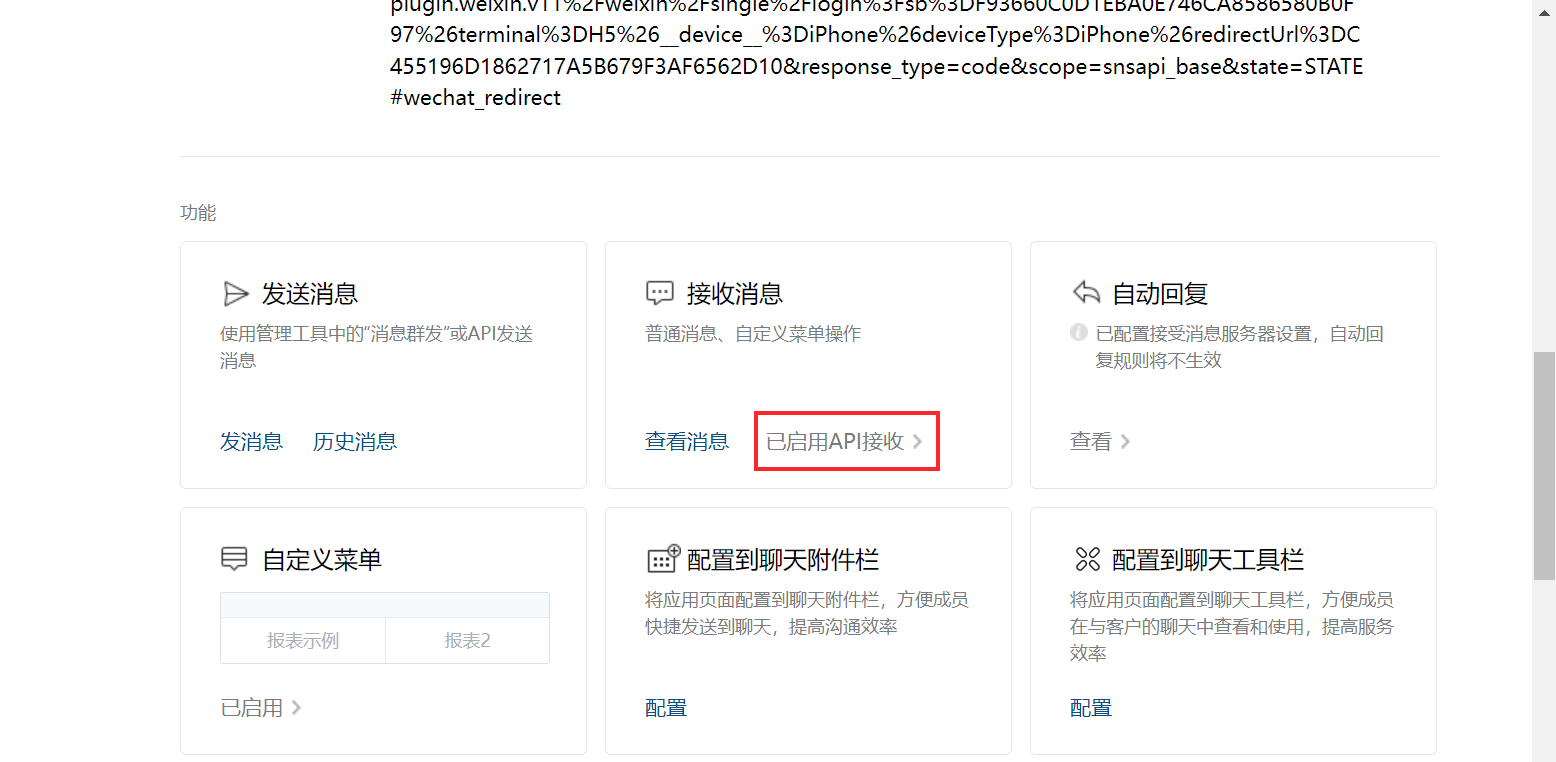
3)点击「协作>日程」,将自建应用「帆软微信集成」添加到可调用接口的应用中。如下图所示:
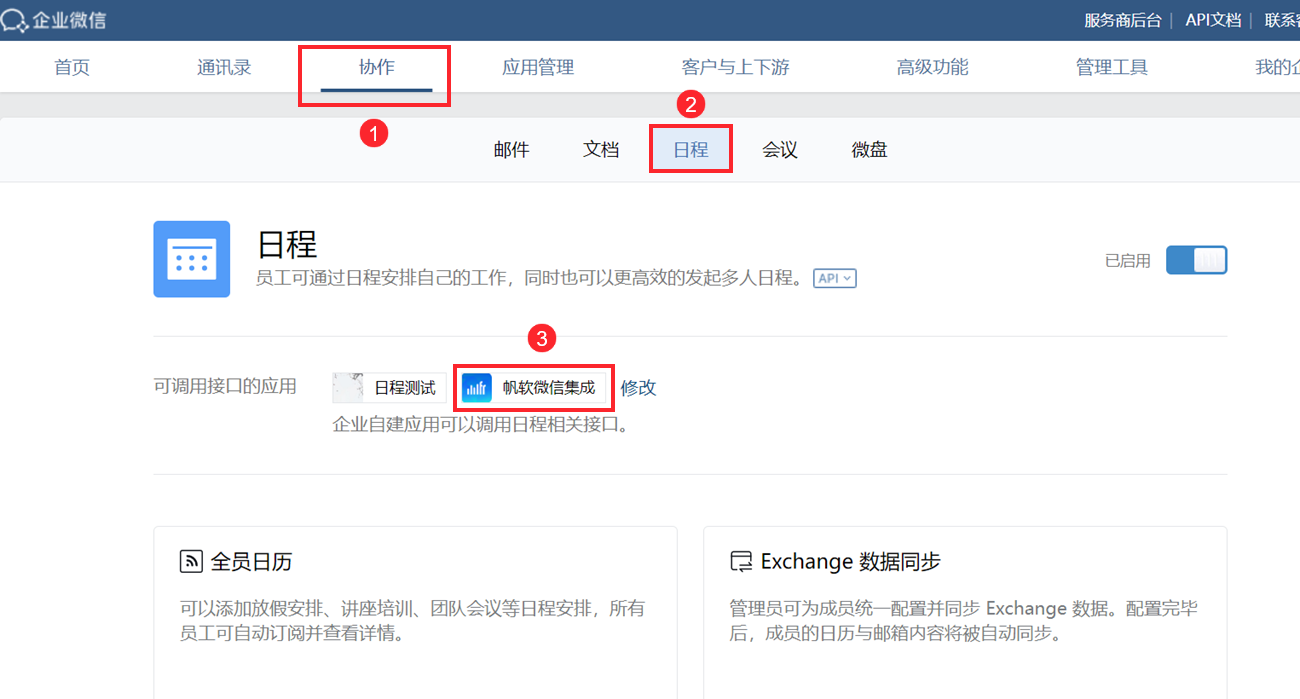
2.1.3 获取 access_token 准备
调用 日程 相关接口时,我们需要用到 access_token ,获取 access_token 前,需要先获取 corpsecret 参数值、corpid 参数值。
1)进入 2.1.2 节创建的自建应用「帆软微信集成」,可查看 corpsecret 参数值。如下图所示:
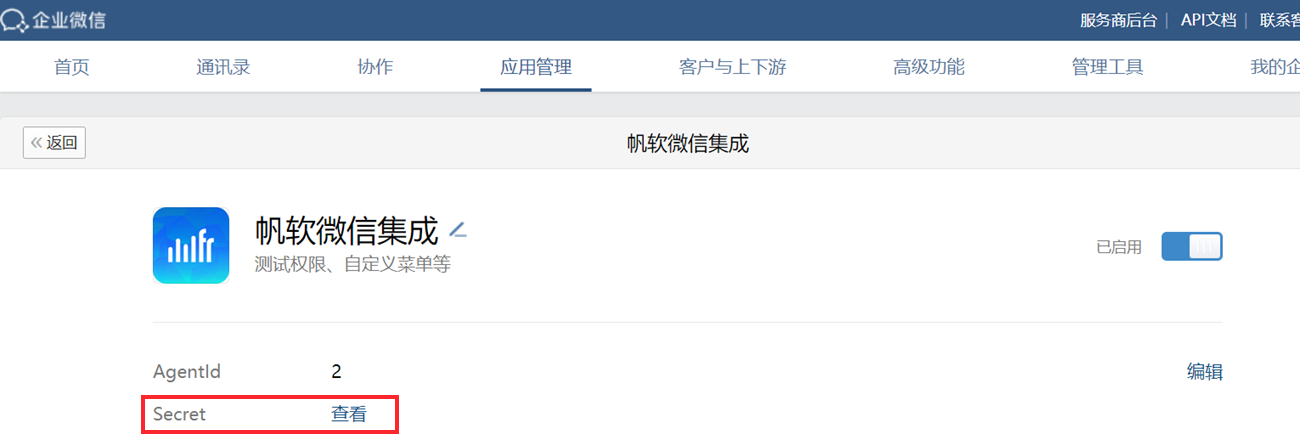
2)corpid 参数值获取请参见:术语说明-corpid
2.1.4 通过接口创建日程
注:需要调用 创建日历 接口来创建日历,手动创建的日历,日程相关接口无法识别。
我们需要在企业微信中创建一个日历来保存线下日程信息。
日历创建成功后,会返回该日历的 ID : cal_id 参数,我们需要记住该参数值,后续调用相关日程接口时,需要用到。
1)需要先获取 access_token 参数。在 postman 中获取 access_token ,corpid、corpsecret 参数值获取请参见本文 2.1.3 节内容。如下图所示:
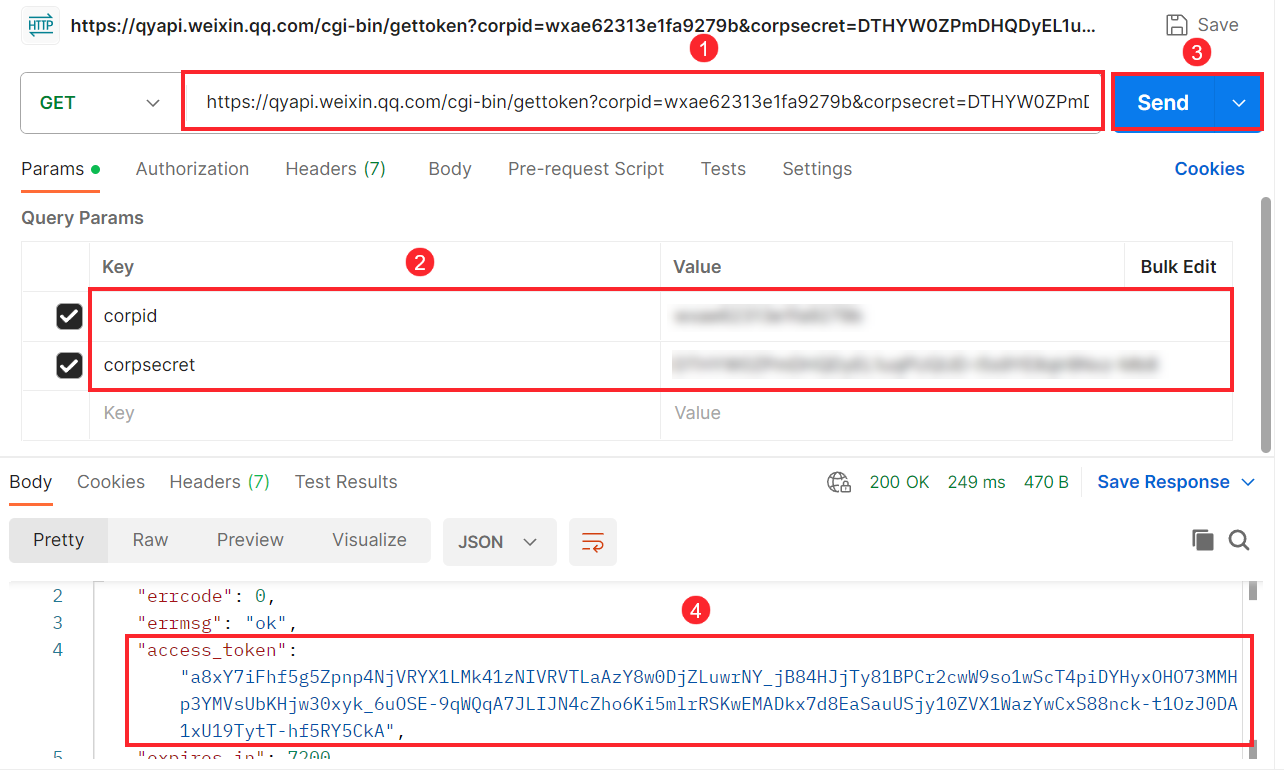
2)在 postman 中需要调用 创建日历接口 来创建日历。如下图所示:
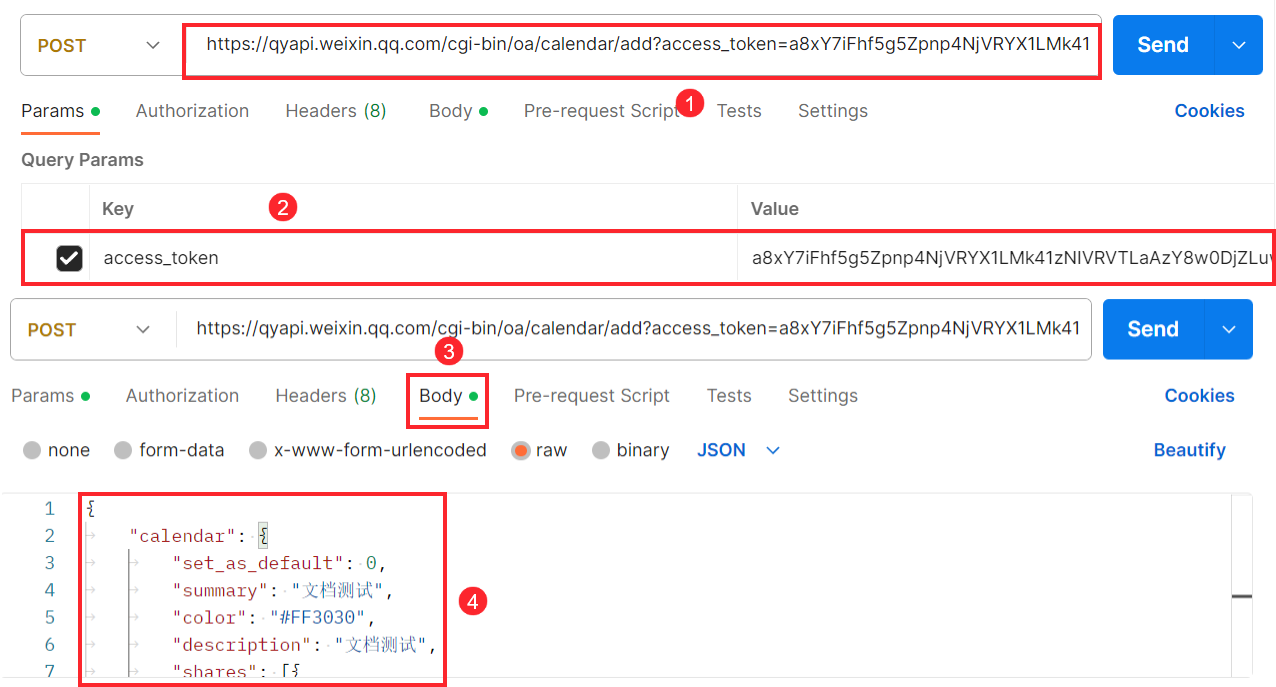
点击 send 后,结果如下图所示,获取到 cal_id 参数。如下图所示:
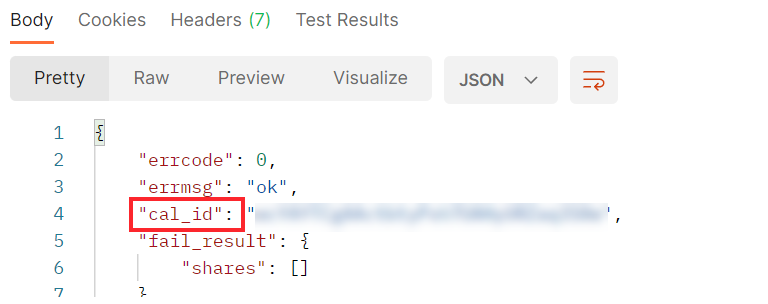
可以看到,企业微信中,创建了名为文档测试的日程。如下图所示:
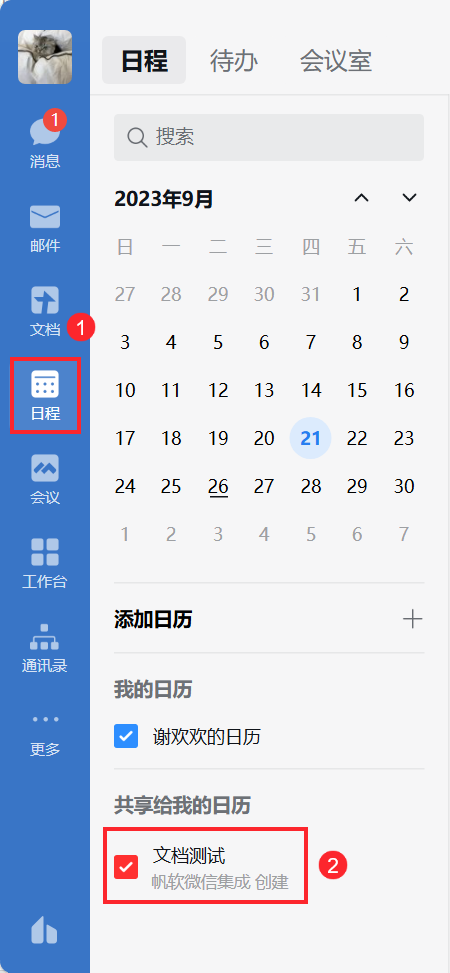
2.2 获取企业微信 token
调用日程相关接口时,会用到 access_token 值,所以我们需要先获取 access_token 。
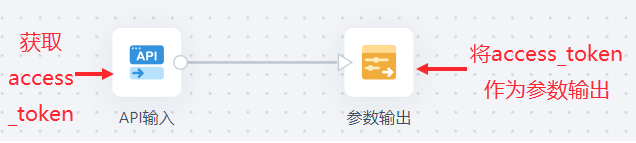
1)新建定时任务,拖入「数据转换」节点,进入「数据转换」节点。
2)新增「API 输入」算子,调用 access_token 接口,corpid、corpsecret 参数值获取请参见本文 2.1.3 节内容。如下图所示:
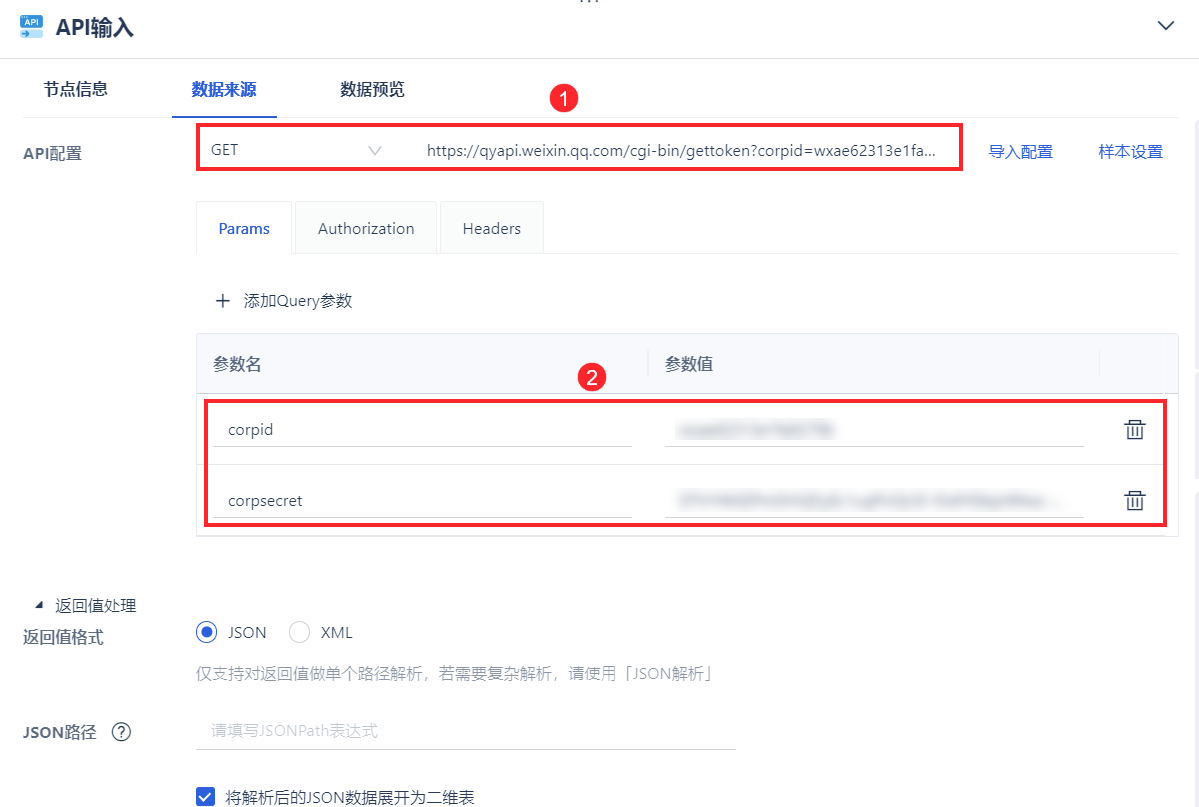
点击「数据预览」,如下图所示:

3)新增「参数输出」算子,将 access_token 值作为参数输出。如下图所示:
注:建议配置默认值,方便后续节点查看效果;点击右侧「参数预览」,将参数值复制到默认值中即可,默认值不会影响实际运行结果。
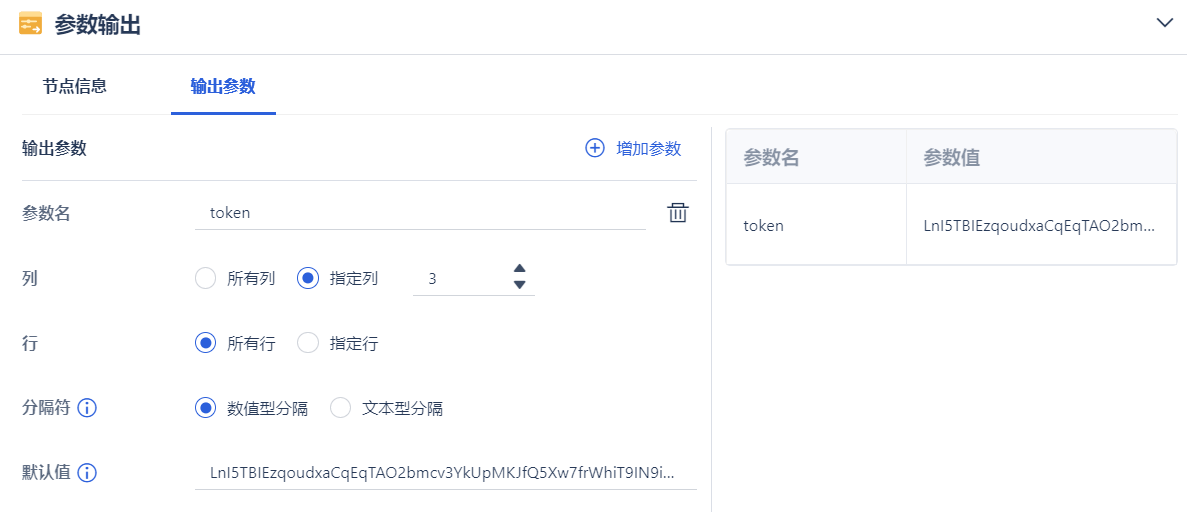
4)点击右上角「保存」按钮。
2.3 获取数据比对结果
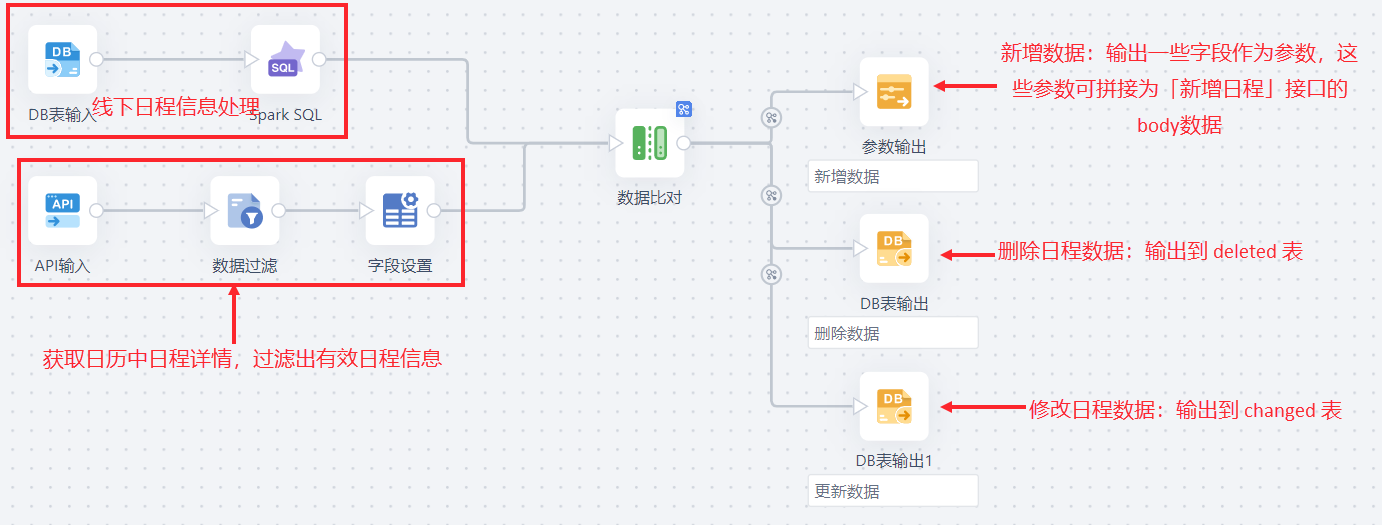
拖入「数据转换」节点,进入「数据转换」节点。
2.3.1 读取来源表数据
2.1.1 节的日程信息可能存在多张表中,可以用「Spark SQL」算子进行处理,关联到一张数据库表中。
本文示例直接用处理好的表数据进行模拟。
1)读取来源表数据。如下图所示:
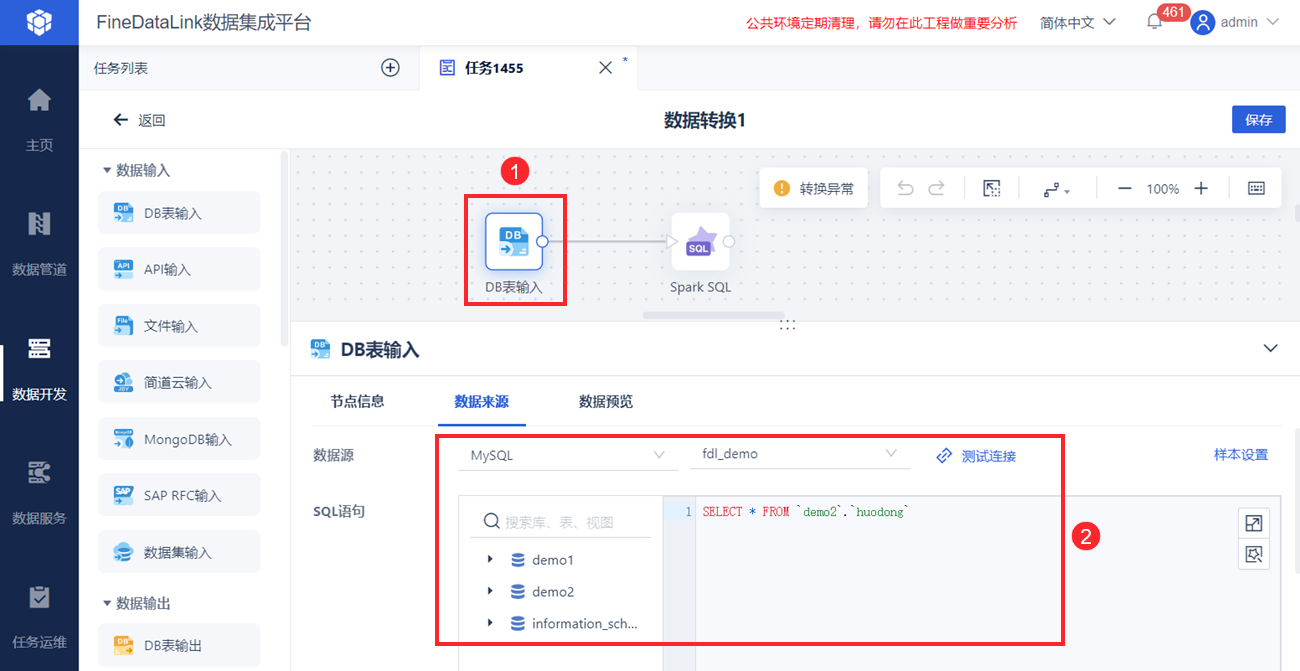
2)来源表数据中,日程时间字段为日期格式(yyyy-mm-dd),需要转化为时间戳格式,且需要新增列。如下图所示:
注:DB表输入 需点击生成。
select * from (SELECT *,unix_timestamp(CONCAT(DB表输入.`time` ," 08:00:00")) as starttime ,
unix_timestamp(CONCAT(DB表输入.`time` ," 18:00:00")) as endtime ,
"wcbhjAYTCgwefdg4-rtwesq1fpW3qUuinhjuOg" as cal_id ,
replace(replace(CONCAT("活动描述:",`act_describe`,";活动申请人:",`name` ,";面向产品:" ,`act_product`,";活动时间:",`time` ),'"',""),"\n","")
as act_body FROM DB表输入
)
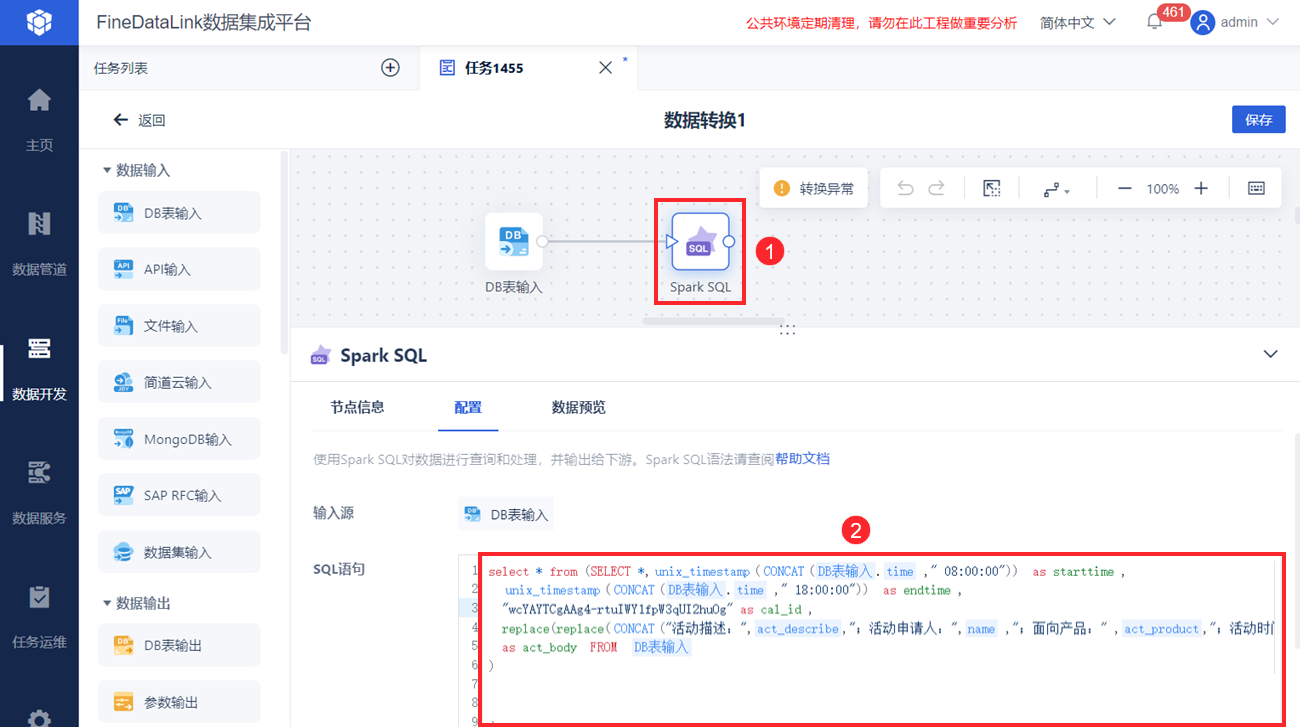
| 新增列 | 说明 | 备注 |
|---|---|---|
| starttime | 将线下日程中的 time 字段与 08:00:00 拼接起来,并转化为时间戳格式,代表日程开始时间 | 调用 创建日程 接口时,接口的 body 值需要用到该字段 |
| endtime | 将线下日程中的 time 字段与 18:00:00 拼接起来,并转化为时间戳格式,代表日程结束时间 | |
| cal_id | 值为日历ID,详情请参见本文 2.1.4 节内容 | |
| act_body | 拼接多个字段后的值 |
2.3.2 读取目标表数据
需要获取日历下的日程列表,作为目标表。
1)拖入「API 输入」算子,调用 获取日历下的日程列表 接口,Body 中填写 cal_id 参数值,该参数获取请参见本文 2.1.4 节内容。如下图所示:
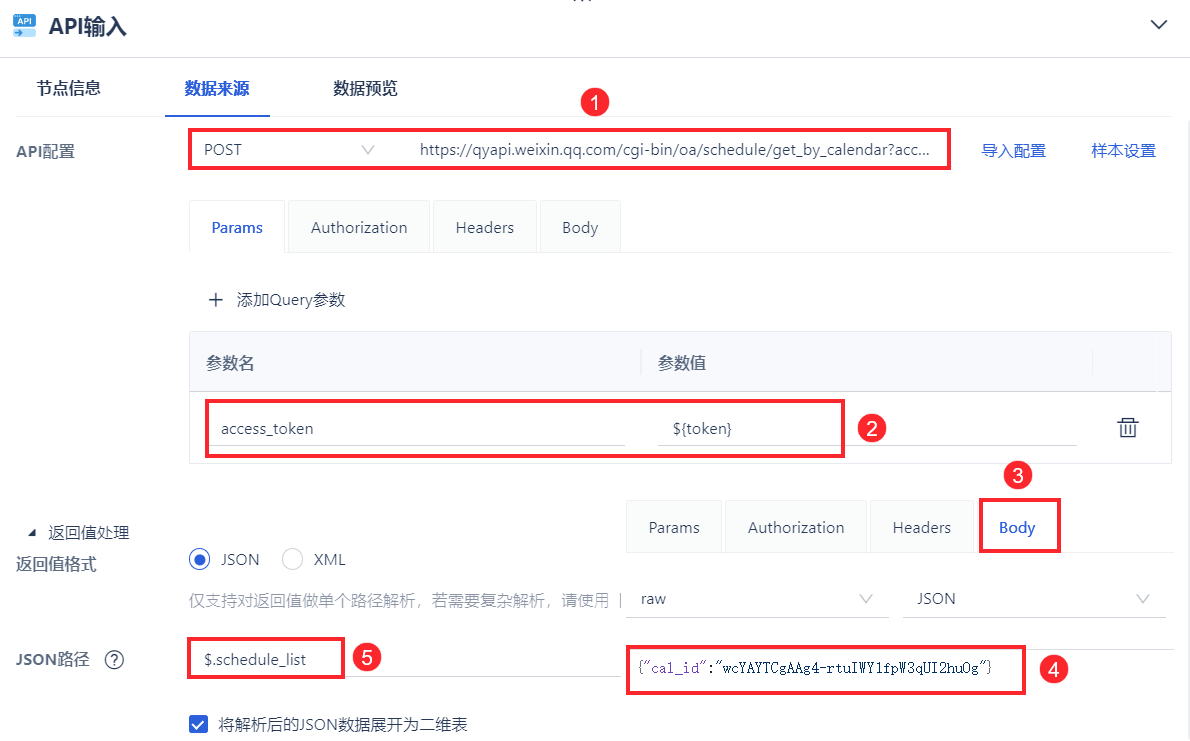
2)添加「数据过滤」算子,过滤条件设置为 status 属于 0,过滤出日程状态正常数据。
3)拖入「字段设置」算子,删除schedule_id、attendees、description字段。
2.3.4 标记出增删改数据
1)拖入「数据比对」算子,标记出增删改数据。如下图所示:
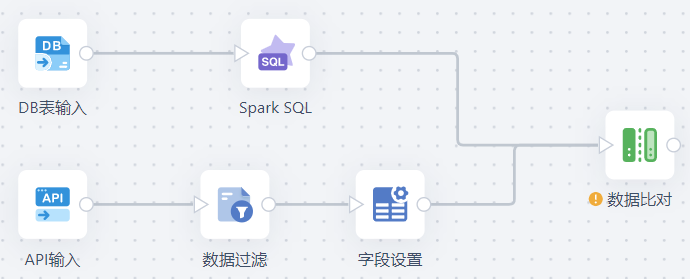
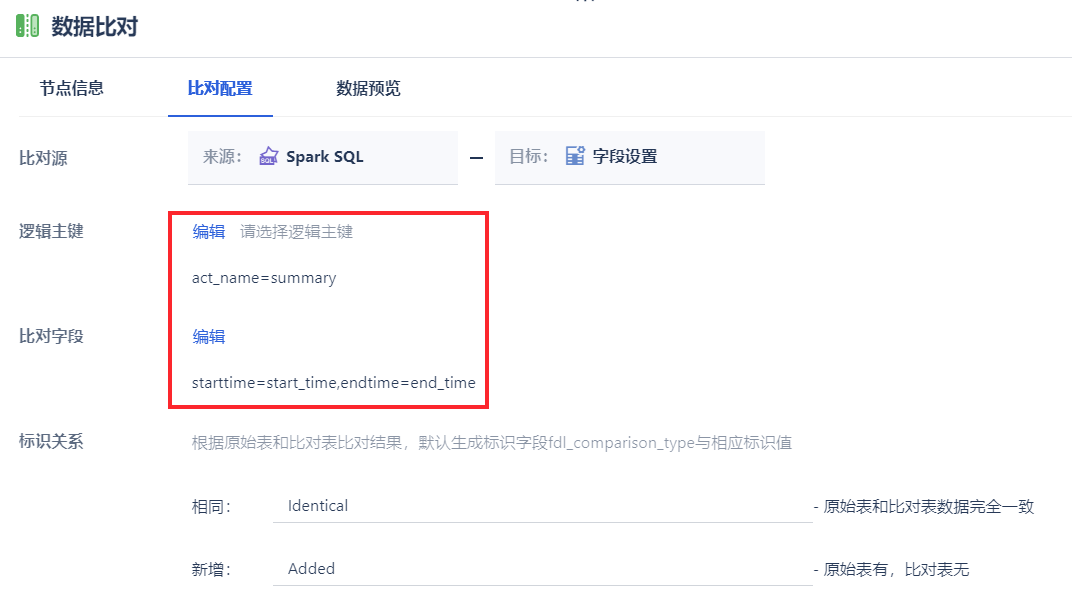
2)点击「数据预览」,如下图所示:
注:本示例为展示效果,使用 创建日程 接口,新增了几个日程。
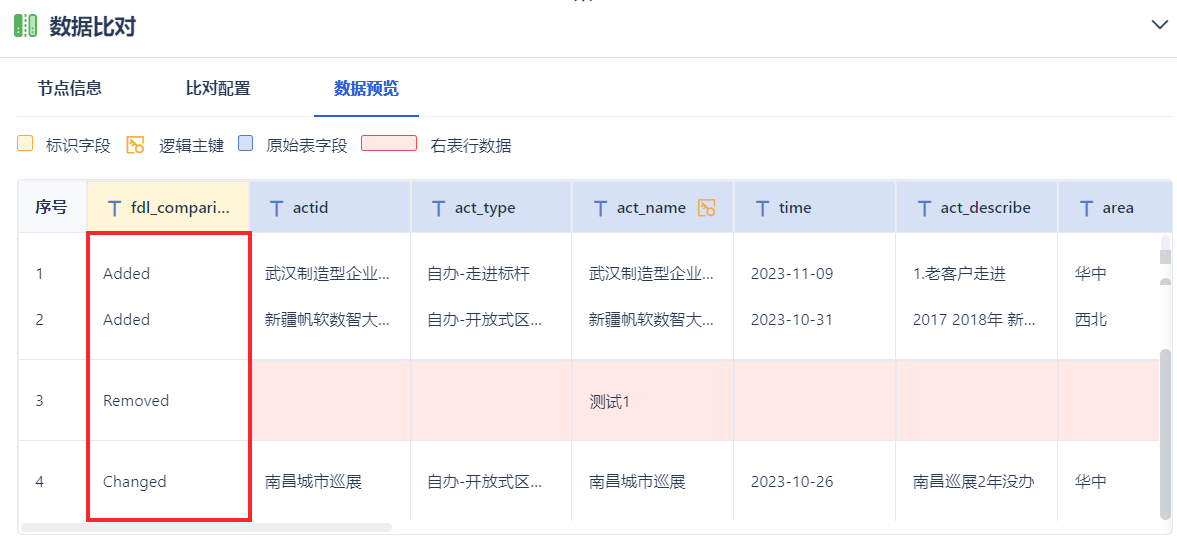
2.3.5 比对结果输出
使用 数据分发 功能,将标记为新增、修改、删除的数据进行处理并分别存放,便于后续更新日程信息。
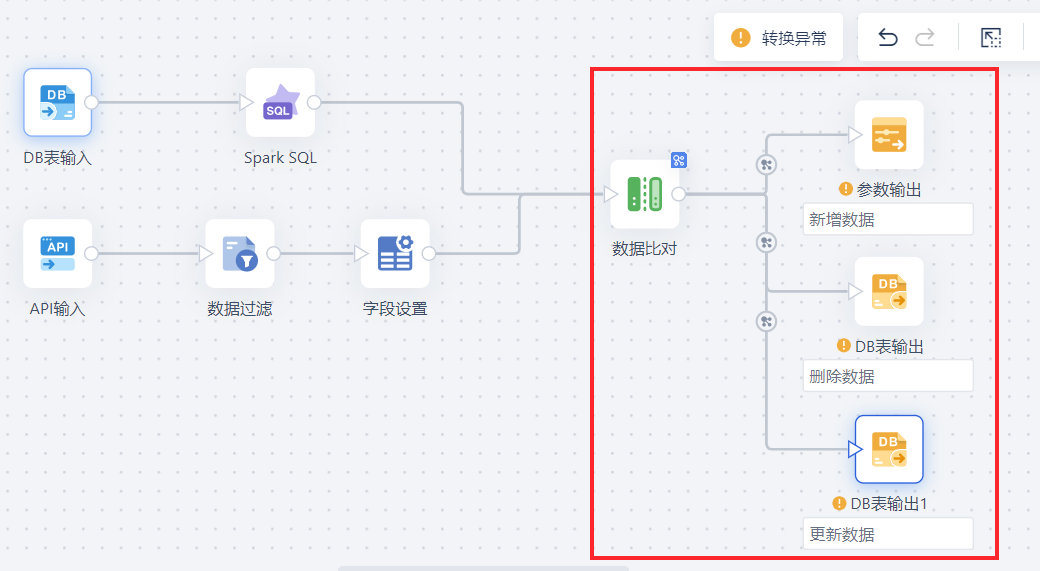
右键点击「数据比对」算子,点击「数据分发」,设置界面如下图所示:
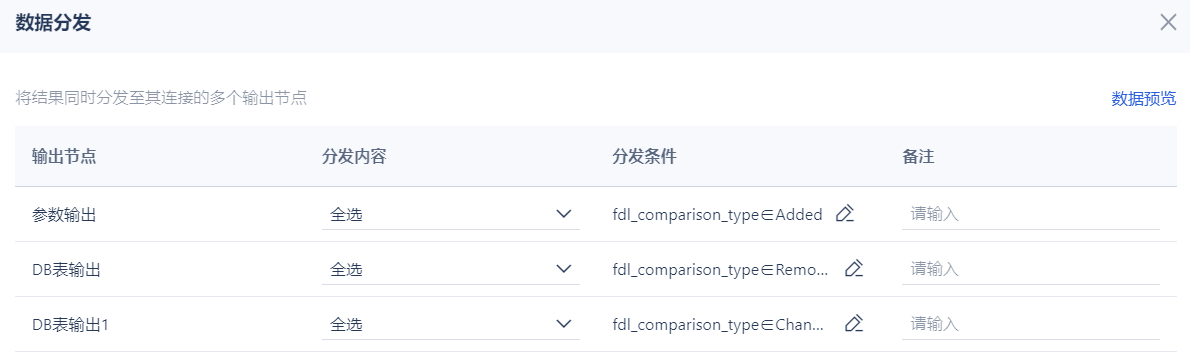
1)将新增数据输出为参数。「参数输出」算子设置如下:
注:建议为参数设置默认值,方便后续节点查看效果。
| 新增参数 | 具体设置 | 对应「数据比对」节点预览时的具体列 |
|---|---|---|
| fdltype | 第 1 列、所有行、数值型分割 | fdl_comparison_type |
| actname | 第 4 列、所有行、数值型分割 | actname |
| describe | 第 21 列、所有行、数值型分割 | act_body |
| user | 第 8 列、所有行、数值型分割 | get_name |
| city | 第 10 列、所有行、数值型分割 | city |
| starttime | 第 15 列、所有行、数值型分割 | starttime |
| endtime | 第 16 列、所有行、数值型分割 | endtime |
| calid | 第 17 列、所有行、数值型分割 | cal_id |
2)将删除数据输出到 deleted 表,写入方式为「追加写入数据」。如下图所示:
注:任务第一次运行成功后,需要修改该节点,目标表改为已存在表 deleted ,写入方式改为「清空目标表,再写入数据」;保证 deleted 表中保存的为当次任务执行时要删除的数据
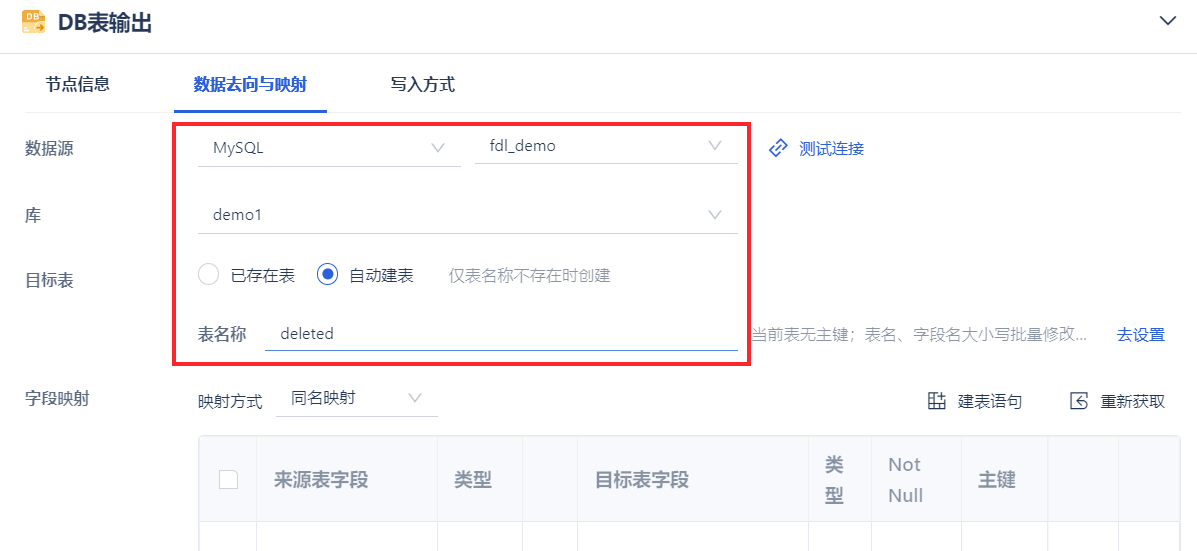
3)将修改数据输出到 changed 表,写入方式为「追加写入数据」。
注:任务第一次运行成功后,需要修改该节点,目标表改为已存在表 changed ,写入方式改为「清空目标表,再写入数据」;保证 changed 表中保存的为当次任务执行时要修改的数据
4)点击右上角「保存」按钮。
2.4 新增日程信息
需要调用 创建日程 接口,调用该接口时需要输入 body 内容,所以调用接口前,我们需要准备好 body 内容。
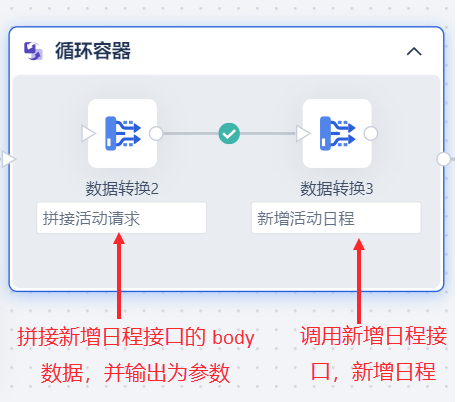
新增「循环容器」节点,「循环容器」节点中拖入「数据转换」节点。「循环容器」节点设置如下图所示:
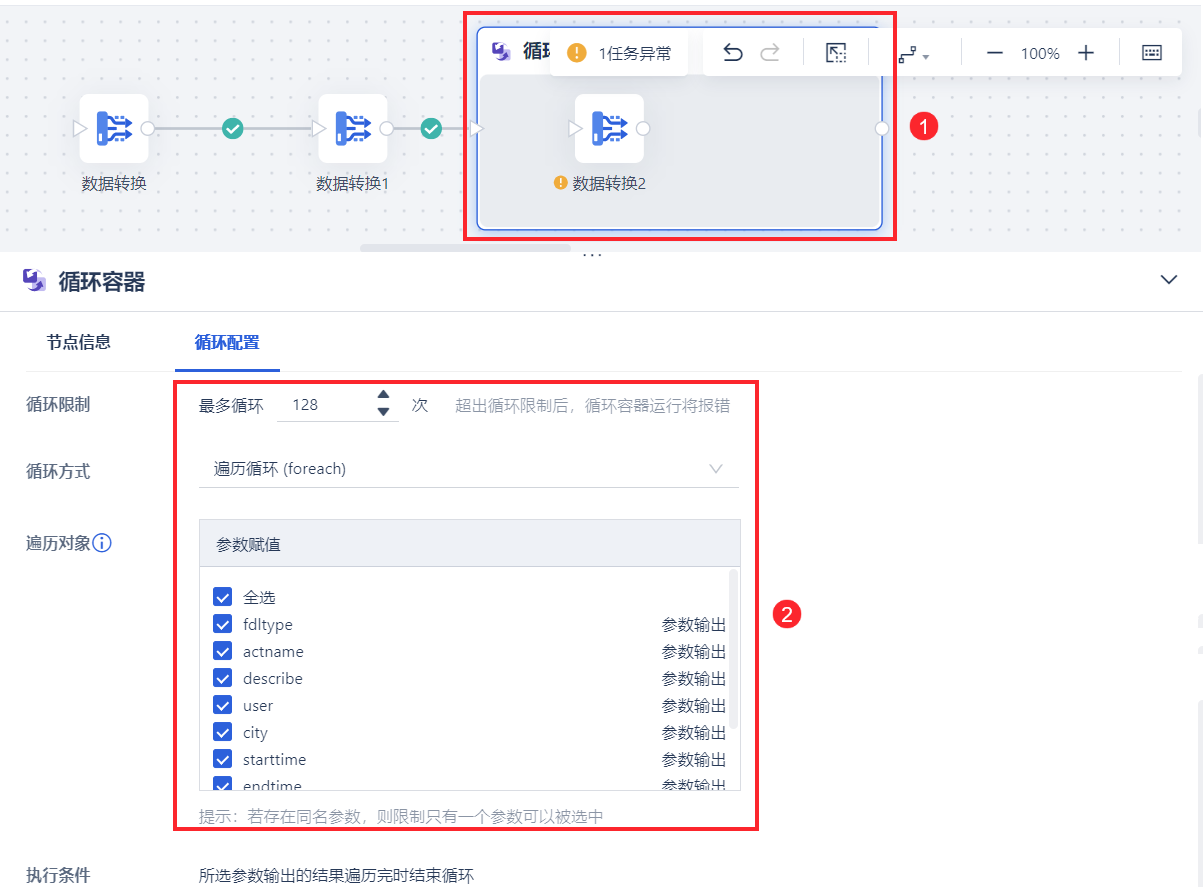
2.4.1 生成 Body 数据并输出为参数
新增日程需要调用 创建日程 接口,调用接口时需要输入 Body 信息。
我们需要将 2.3.5 节新增数据输出的参数,拼接并生成 JSON(接口的 Body 值),然后输出为参数供后续 创建日程 接口使用。
1)拖入「Spark SQL」算子,SQL 语句如下图所示:
select '${starttime}' as starttime ,
'${endtime}' as endtime,
'${describe}' as describe ,
'${actname}' as actname,
'${user}' as user ,
'${calid}' as calid,
'${city}' as city,
"1" as is_remind,
"3600" as remind_before_event_secs,
"0" as is_repeat
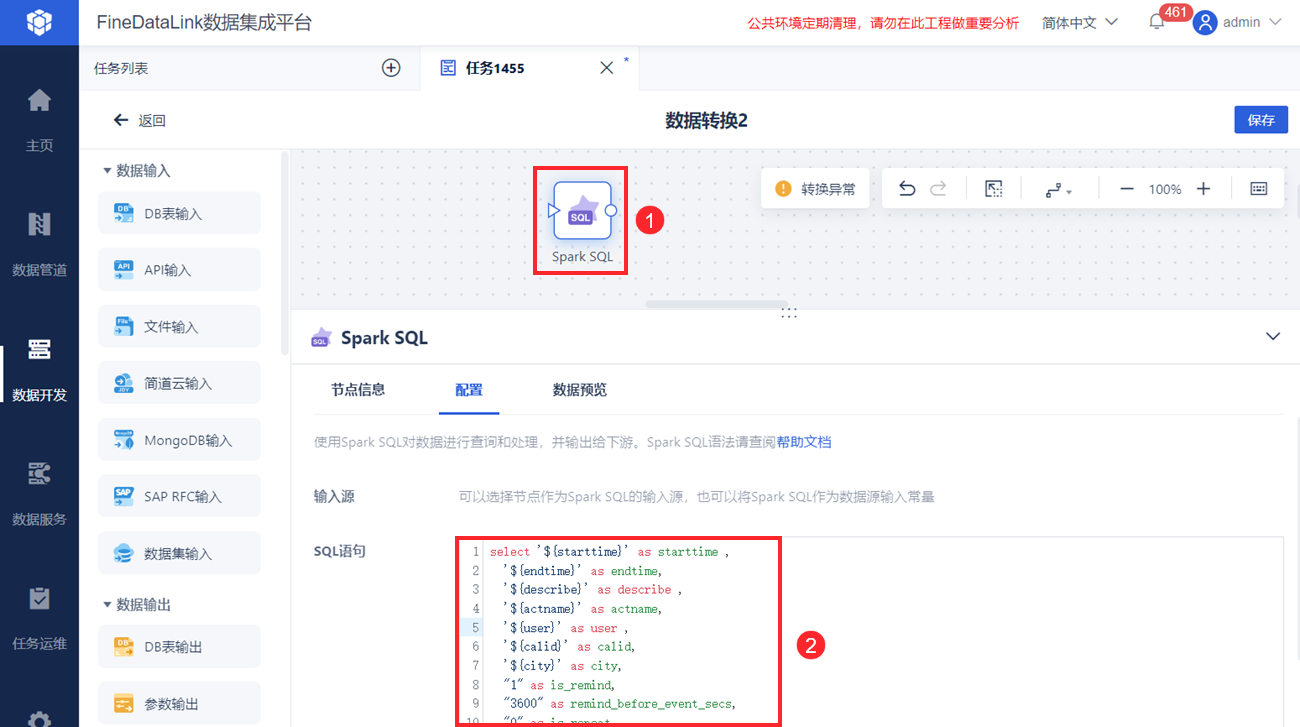
2)拖入「JSON生成」算子,生成 JSON(生成 创建日程 接口的 Body 数据)。如下图所示:
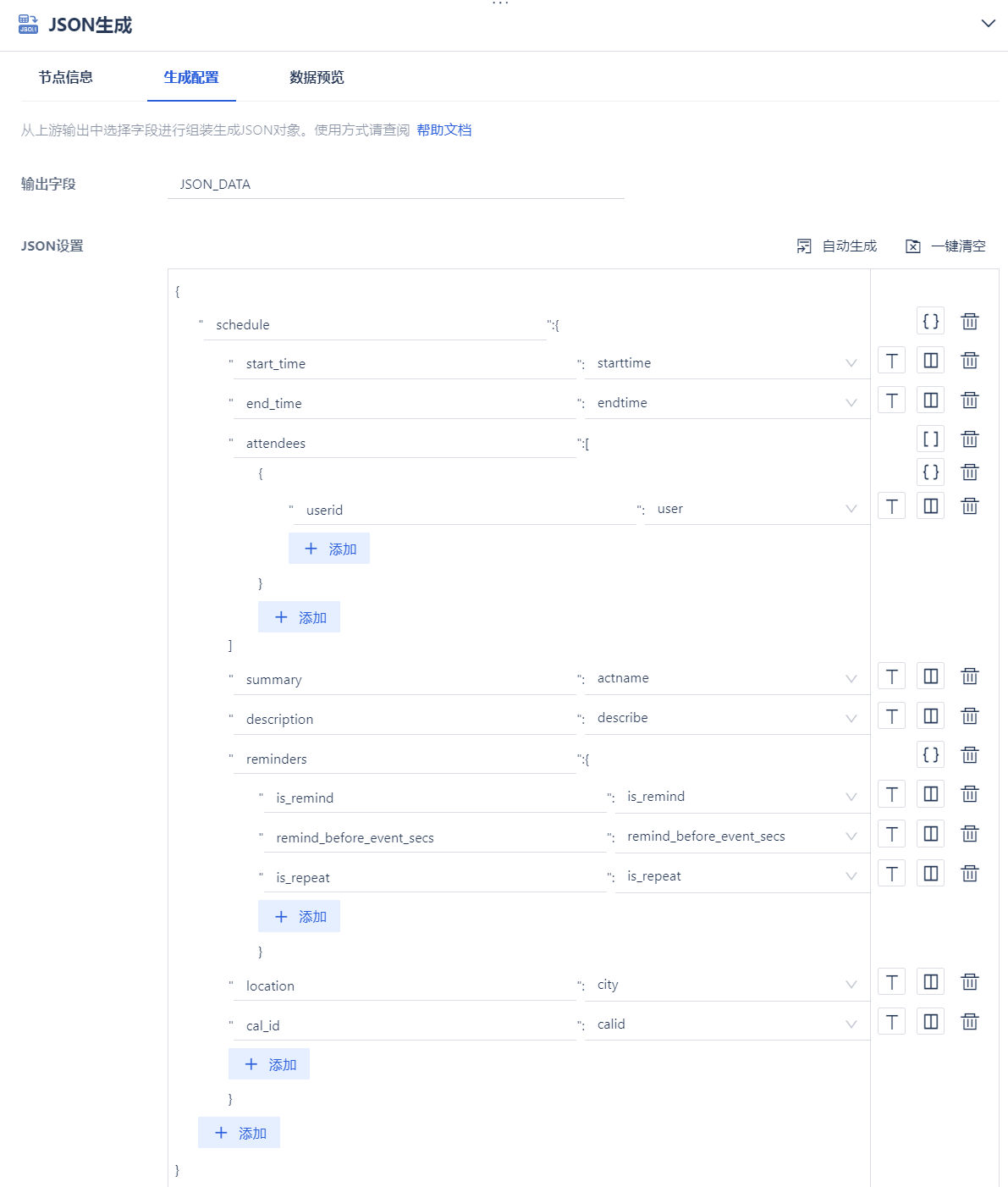
3)拖入「参数输出」算子,新增参数 body ,值为:第一列、所有行、数值型分割。
4)点击右上角「保存」按钮。
2.4.2 新增日程
「循环容器」节点中再拖入「数据转换」节点,进入「数据转换」节点。
1)拖入「API输入」算子,调用 创建日程接口 ,Body 中值为参数 body(本文 2.4.1节生成的参数)。
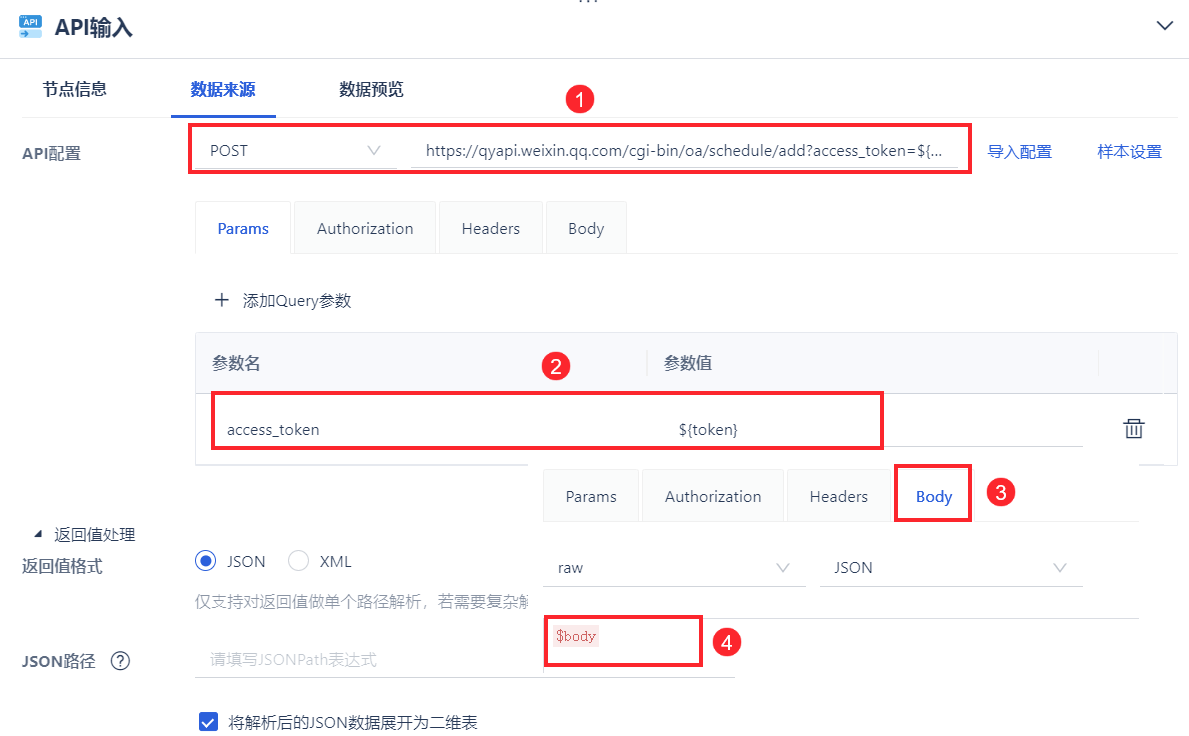
若之前参数节点/算子都设置了默认值,点击「数据预览」,如下图所示:
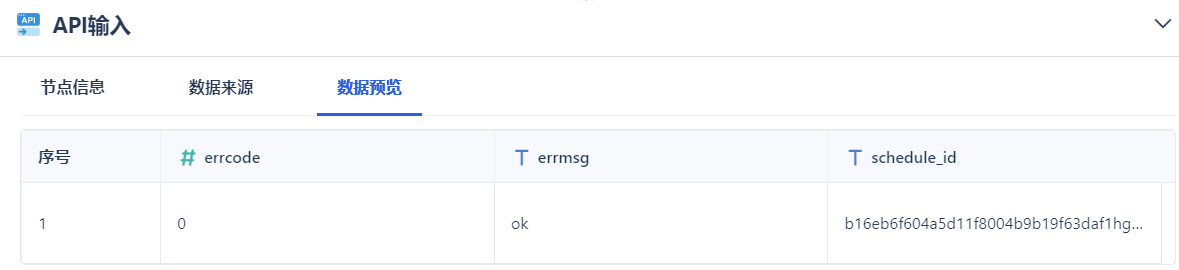
2)拖入「参数输出」算子,新增参数 a ,值为第一行、第一列、数值型分割(该步骤只是为了「API输入」算子后能有个后置算子,使「数据转换」节点不报错)。
3)点击右上角「保存」按钮。
2.5 删除日程
调用 删除日程参与者 接口时,body 内容中需要输入 schedule_id 字段信息,所以调用该接口前,我们需要获取 schedule_id 字段。
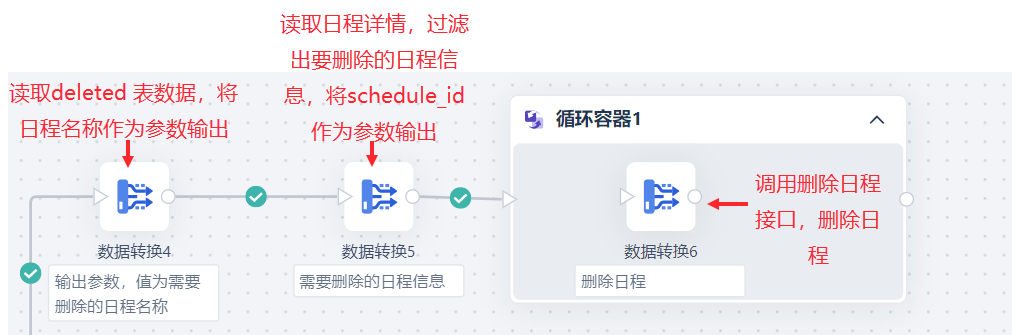
2.5.1 删除日程的名称作为参数输出
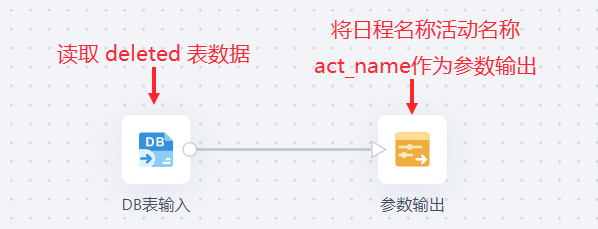
1)「循环容器」节点后接「数据转换」节点,进入「数据转换」节点。
2)拖入「DB表输入」算子读取 2.3.5 节的 deleted 表数据。
3)拖入「参数输出」算子,新增参数 deleted ,值为第四列、所有行、数值型分割,点击右上角「保存」按钮。deleted 参数值为活动名称 act_name 。
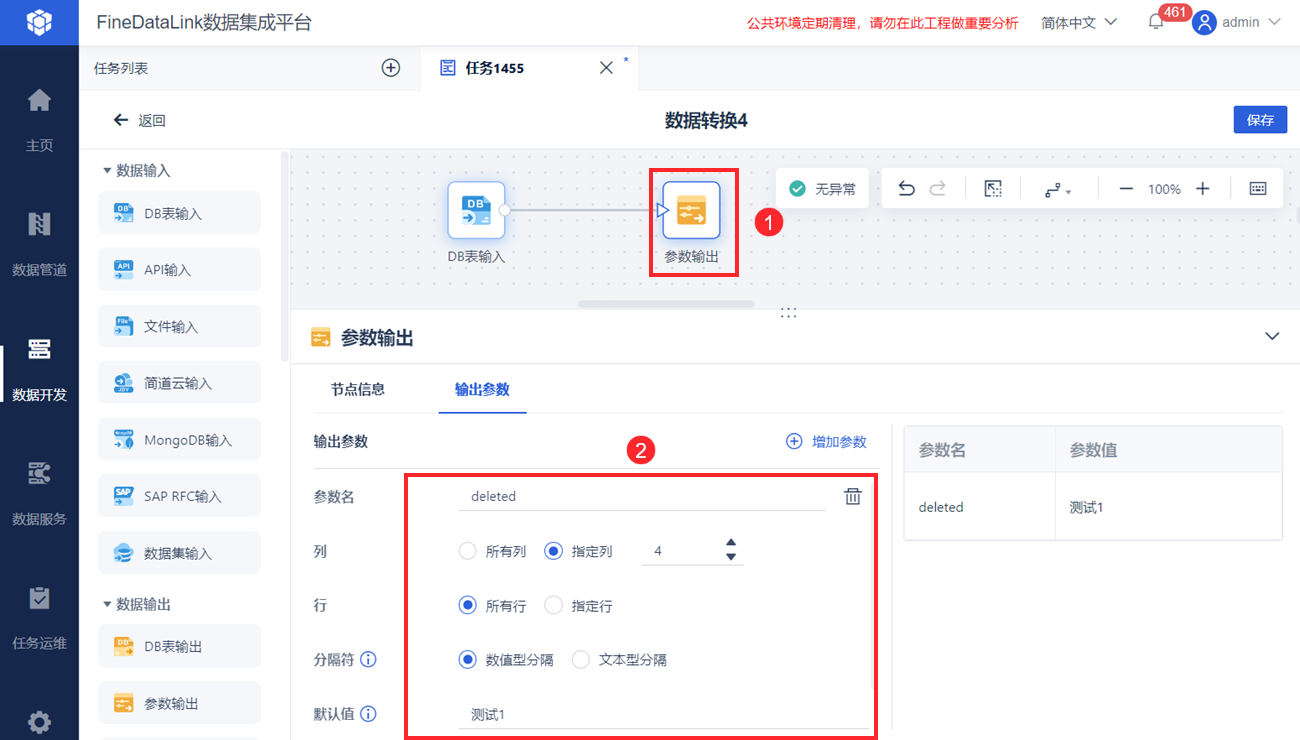
2.5.2 获取 schedule_id 并作为参数输出
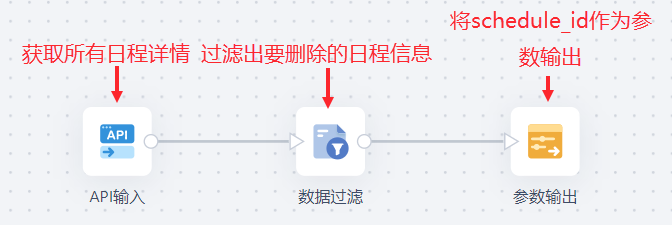
1)再拖入「数据转换」节点,进入「数据转换」节点。拖入「API 输入」算子,调用 获取日历下的日程列表 接口,Body 中填写 cal_id 参数值,具体步骤请参见本文 2.3.2 节内容。
2)添加「数据过滤」算子,过滤条件设置为 status 属于 0 且 summary 属于 ${deleted},过滤出需要删除的日程信息。如下图所示:
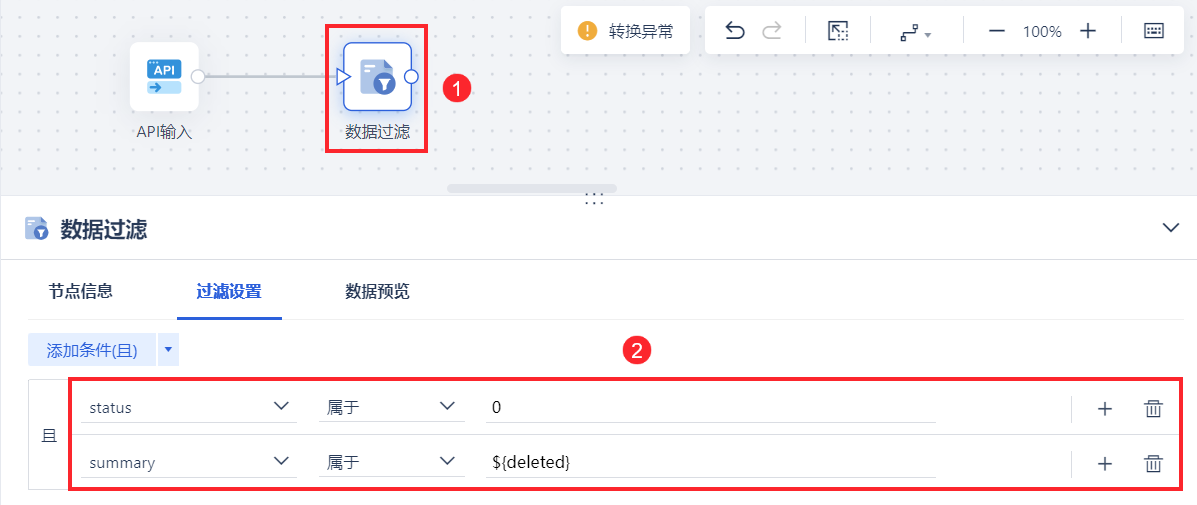
3)拖入「参数输出」算子,新增参数 schedule_id ,值为日程信息的 schedule_id 值。如下图所示:
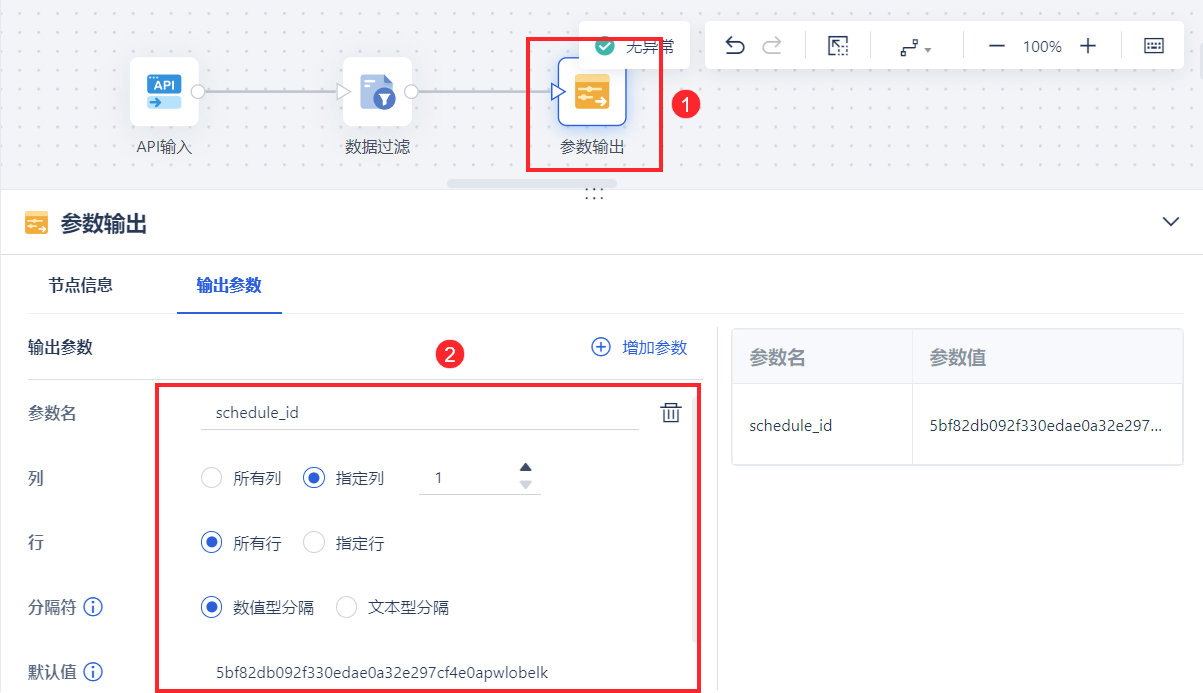
4)点击右上角「保存」按钮。
2.5.3 删除日程信息
1)拖入「循环容器」节点,「循环容器」节点中拖入「数据转换」节点。「循环容器」设置界面中,循环方式选择遍历循环,勾选 schedule_id 参数。进入「数据转换」节点。
2)拖入「API输入」算子,调用 删除日程参与者 接口,删除日程。
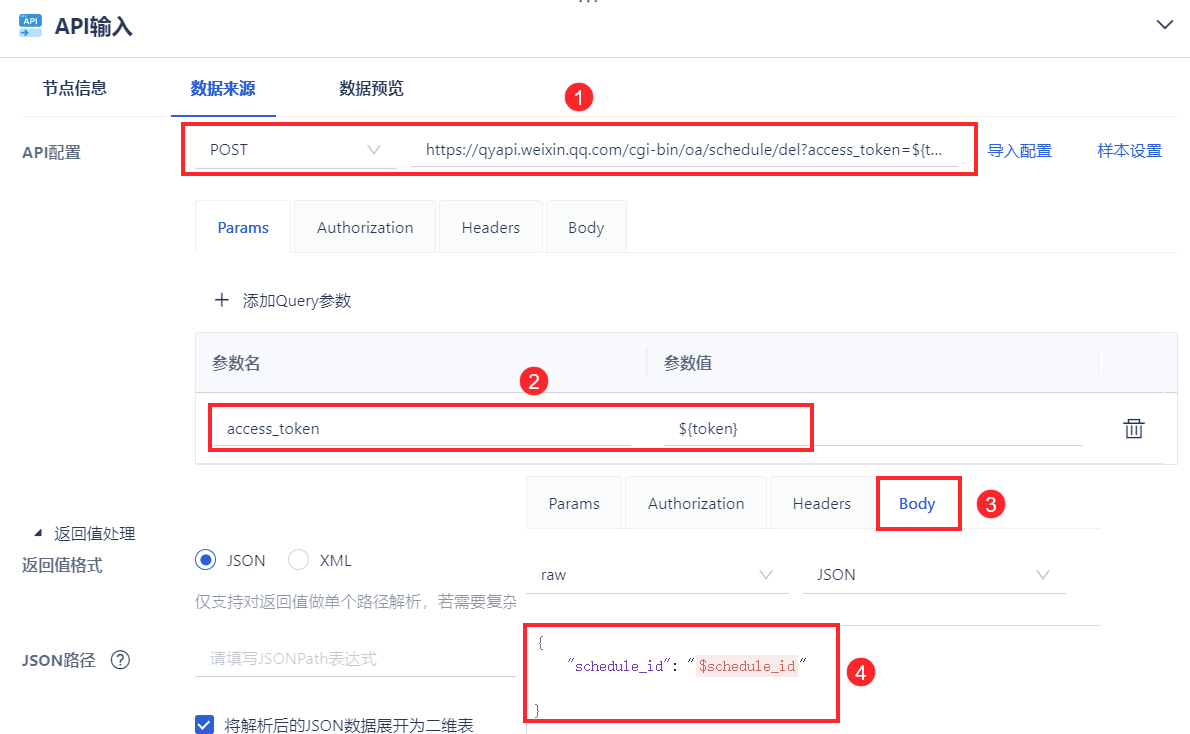
3)拖入「参数输出」算子,新增参数 1 ,值为第一列、所有行、数值型分割(该步骤只是为了「API输入」算子后能有个后置算子,使「数据转换」节点不报错)。
4)点击右上角「保存」按钮。
2.6 更新日程
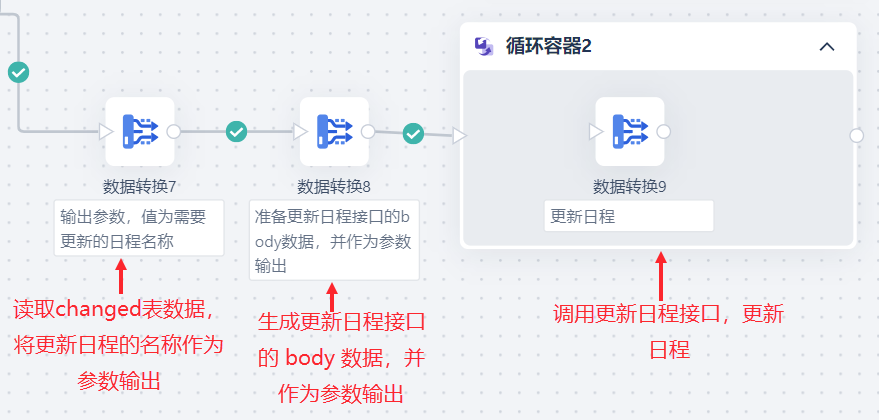
2.6.1 更新日程的名称作为参数输出
步骤与 2.5 节类似。
1)「循环容器」节点后接「数据转换」节点,进入「数据转换」节点。
2)拖入「DB表输入」算子读取 2.3.5 节的 changed 表数据。
3)拖入「参数输出」算子,新增参数 actname ,值为第四列、所有行、数值型分割,点击右上角「保存」按钮。actname 参数值为活动名称 act_name 。
4)点击右上角「保存」按钮。
2.6.2 生成更新日程接口的 body 数据
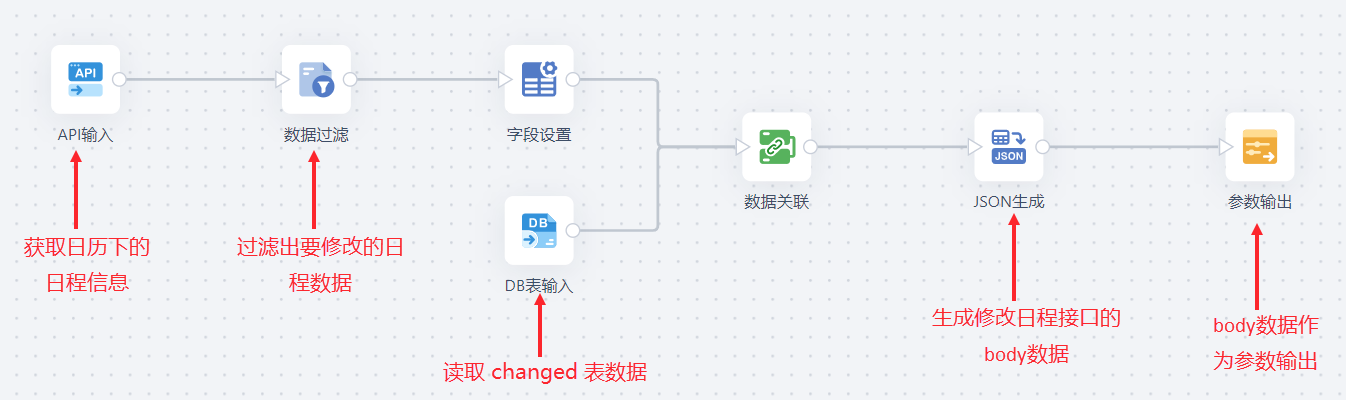
1)再拖入「数据转换」节点,进入「数据转换」节点。
2)拖入「API输入」算子,调用 获取日历下的日程列表 接口,获取日程信息。步骤请参见本文 2.3.2 节内容。
3)拖入「数据过滤」算子,过滤出 status 属于 0 且 summary 属于 ${actname} 的数据,即过滤出需要更新的有效日程数据。
4)拖入「字段设置」算子,删除 description、start_time、end_time 字段,
5)拖入「DB表输入」算子,读取 changed 表数据。
6)拖入「数据关联」算子,将「字段设置」与「DB表输入」关联起来。如下图所示:
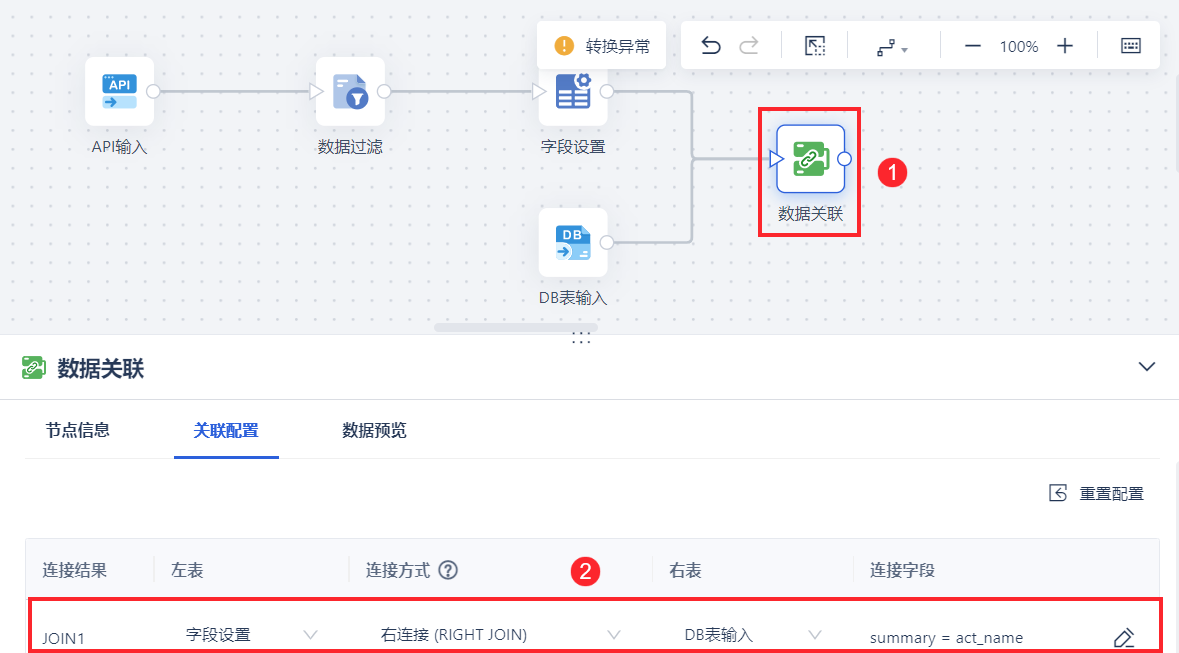
7)更新日程需要调用 更新日程 接口,调用接口时需要输入 Body 信息。
我们需要将日程更新数据,使用「JSON 生成」算子生成 JSON(接口的 Body 值),然后输出为参数供后续 更新日程 接口使用。
拖入「JSON 生成」算子,将日程更新数据生成 JSON 语句。如下图所示:
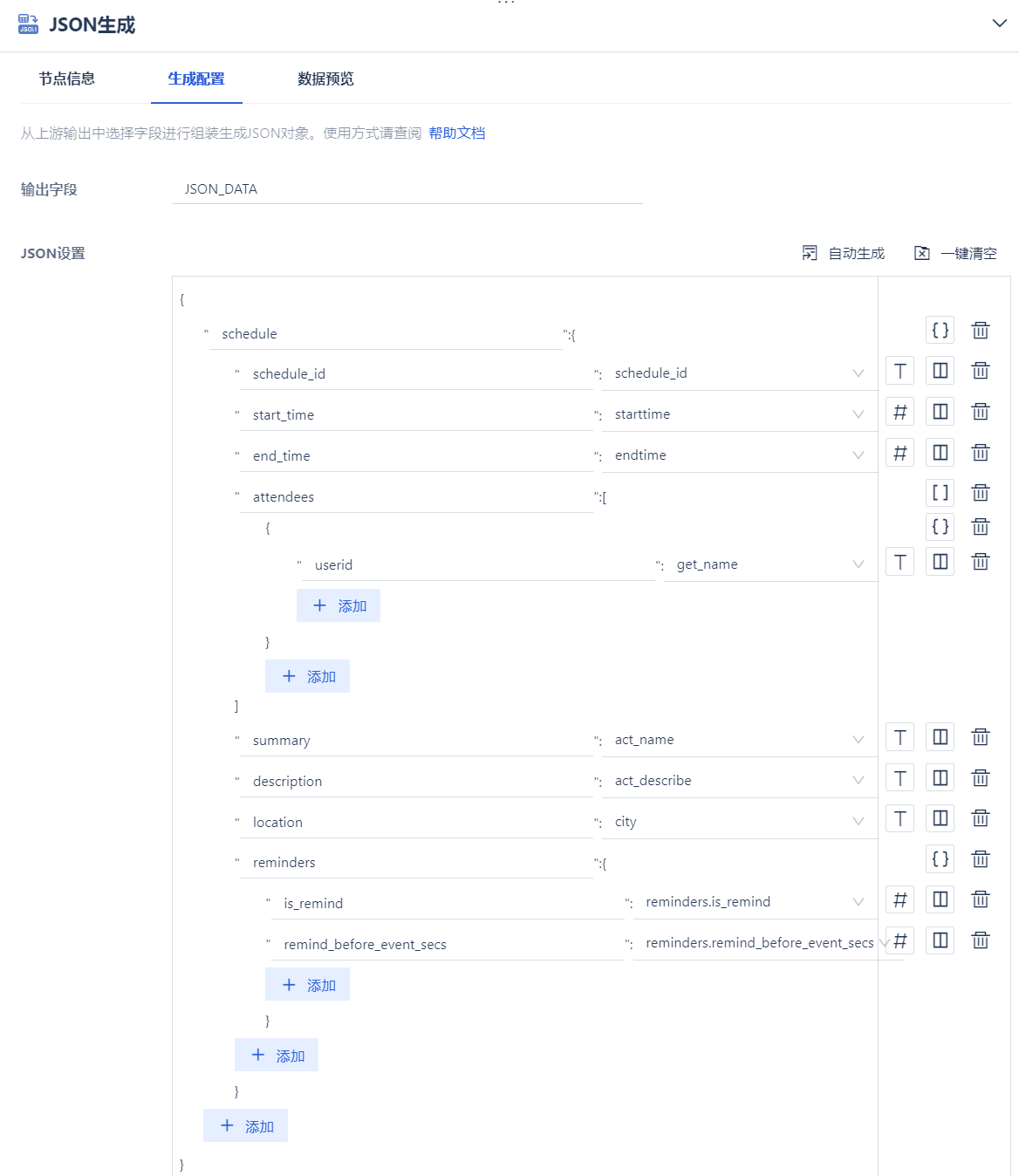
拖入「参数输出」算子,新增参数 body,值为第一列、所有行、数值型分割,建议设置默认值。
8)点击右上角「保存」按钮。
2.6.3 调用更新日程接口
1)拖入「循环容器」节点,「循环容器」节点中拖入「数据转换」节点。「循环容器」设置界面中,循环方式选择遍历循环,勾选 body 参数。进入「数据转换」节点。
2)拖入「API输入」算子,调用 更新日程 接口。如下图所示:
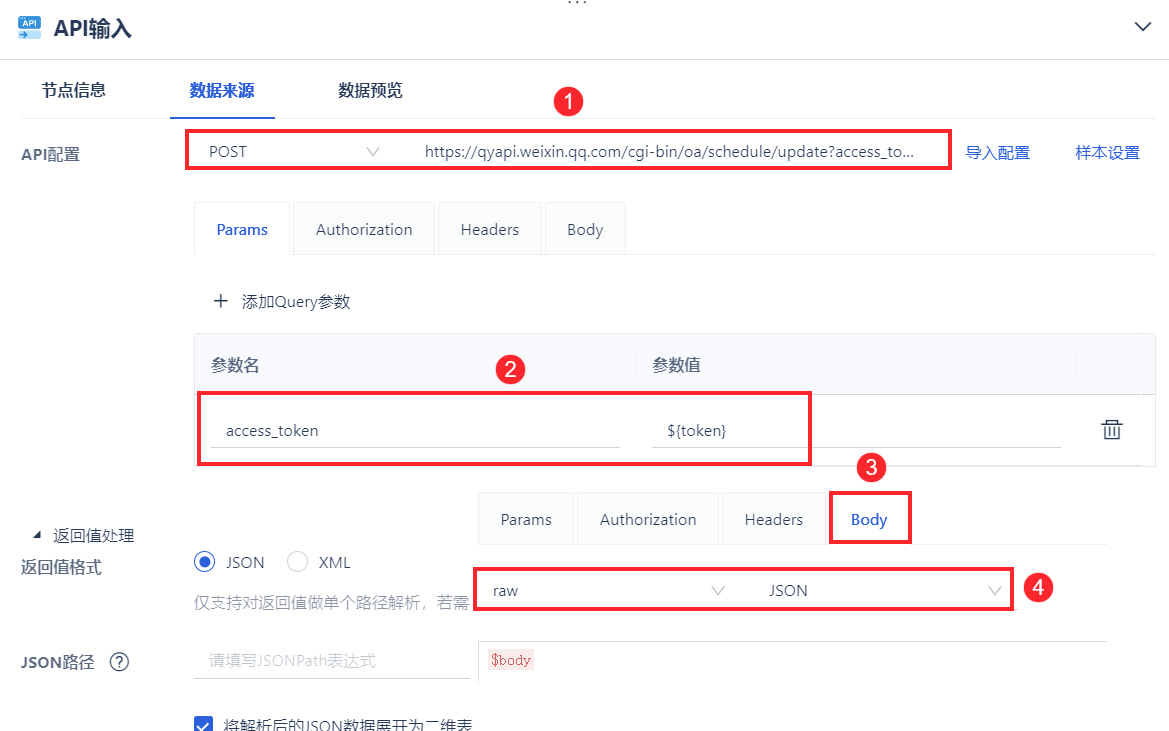
3)拖入「参数输出」算子,新增参数1,值为:第一列、所有行。数值型分割。
4)点击右上角「保存」按钮。
2.7 效果查看
最终效果如下图所示: